- 1,000以上のビデオやオーディオの形式に変換
- 動画をいれたら、最短1秒で変換可能!
- 一万以上のサイトから動画を高速ダウンロード
- そのままに品質で動画を圧縮
- DVD・Blu-ray・音楽CDを作成
- 画面録画・GIF作成・画像変換など高性能
Mac OS X El CapitanでDVDを取り込む方法
Appleは新しいオペレーティングシステム、Mac OS X El Capitanをリリースしました。大変優れた機能ですので、お使いのMacシステムをライオンにアップグレードすることをお勧めします。しかしアップグレードによって、いくつかの問題が発生する場合があります。そのうちの一つが、お使いのMacでMac OS X El Capitanが使用できなくなるということです。DVDを取り込むには、ロゼッタが必要ですが、残念なことにライオンにはロゼッタが搭載されていません。そこで、今回はiSkysoft「究極動画音楽変換 for Mac」をお勧めいたします。
iSkysoft 究極動画音楽変換 for Mac - DVD変換
Mac OS X El CapitanでDVDを取り込む方法
- 30倍の超高速かつ高画質にビデオを変換可能
- 高画質HD,MP4,MOV,WMV,M2TS,VOB,VROなど、多種類形式の入力・出力に対応
- 100種類以上のWebサイトから動画をダウンロード可能
- DVDの抽出&変換&作成し、Youtubeなどの動画をDVDへ作成可能
- 編集機能でビデオをトリムしたり、回転したり、ビデオに透かし、字幕などを追加したりすることができます。
「究極動画音楽変換 for Mac」でMacでDVDを取り込む方法
Mac OS X El CapitanでDVDを取り込むには、Mac用のDVD変換ソフトを使用する必要があります。そこでiSkysoft「Mac用DVD取り込む」ソフトをおすすめします。このMac用DVD変換ソフトはMac OSの様々なアップグレードと互換性があり、また自動的にアップグレードされるようになっています。ライオンと完全に同じ機能があるだけでなく、編集機能やライオンよりも豊富なの出力形式が搭載されているところも魅力的です。また、このMacのDVD変換ツールは新しいバージョンになれば、無料で更新することが可能です!これから使用方法を説明いたします。
ステップ1:ソフトをインストールして起動します。
ステップ2: DVD変換ソフトにDVDをドラッグします。
方法①「DVDの追加」メニューの「DVDフォルダを読み」を選択します。
方法②ワークスペースにDVDメディアかDVDファイルをドラッグして選びます。
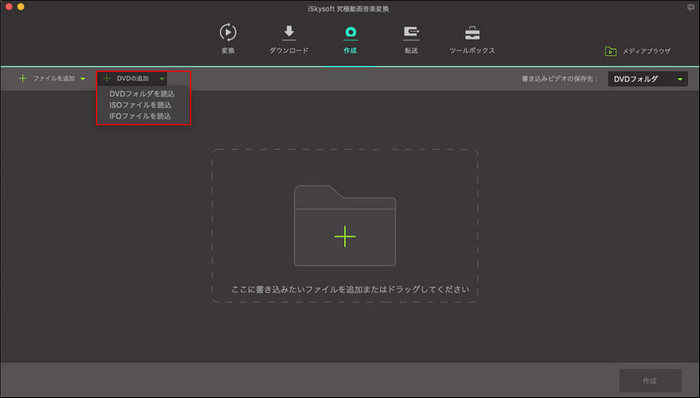
一言コメント:DVDの字幕を選択し、入力することができます。オーディオトラックをカスタマイズすることも可能です。字幕を削除したい場合には、インポートされたファイルの下にあるアイコンをクリックして、編集画面に入り、字幕タブで設定します。
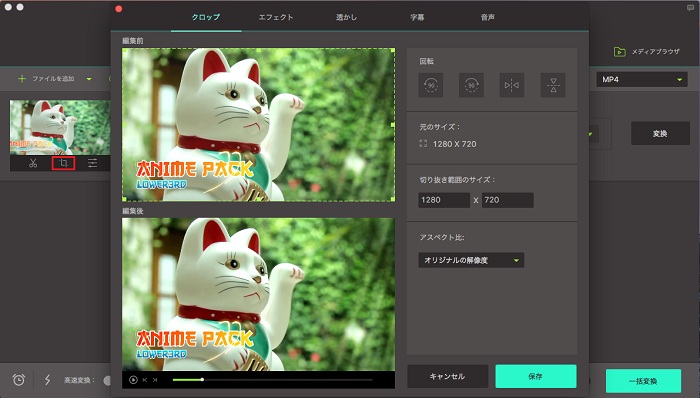
注意:ライオンでDVDを取り込むことにより、DVDを編集するための多くの役立つ編集機能が提供されます。詳細情報:https://videoconverter.iskysoft.jp/guide/video-converter-mac/introduction.html
ステップ3:出力形式を設定します。
ほぼ全ての人気ビデオとオーディオのフォーマットを選択することができます。iPad、iPhoneや他のデバイス上にDVD動画を再生したい場合、デバイス用のプリセットを設定します。
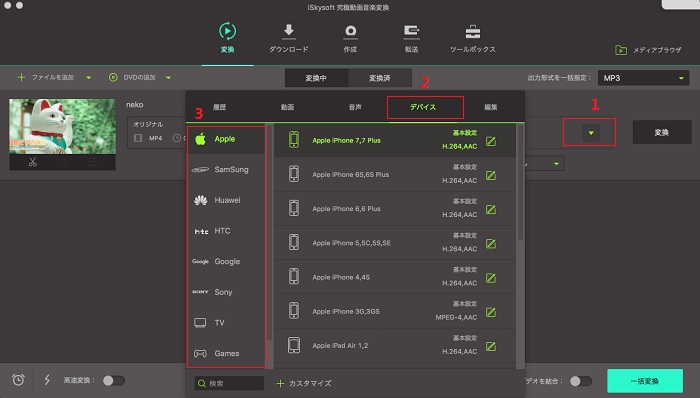
ステップ4:DVDの変換作業を開始します。
「変換」ボタンを押すと、変換作業が自動的に開始します。
必要な作業はここまでです。使い方は簡単ですので、MacにDVDを取り込むツールをダウンロードしましょう。楽しんで使ってみてくださいね。
